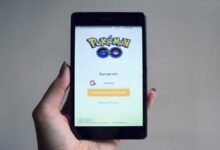كيف يمكنني عرض محفوظات الاستعراض ومسحها بسهولة على جهاز Xbox One الخاص بي؟
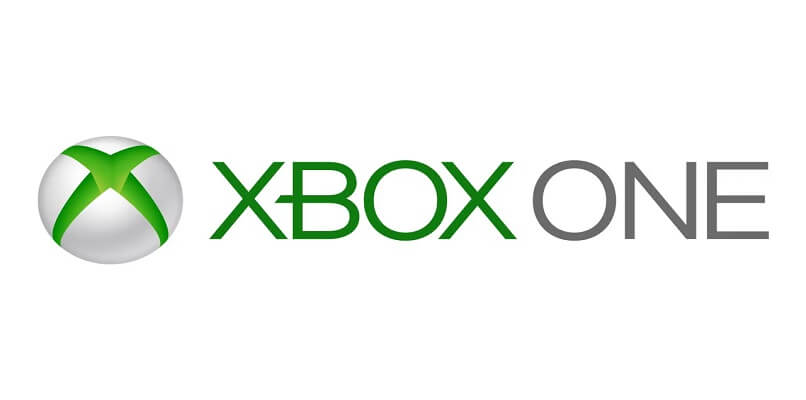
يعد Xbox One أحد أكبر النجاحات في تاريخ Microsoft ، حيث تتمتع وحدة التحكم هذه بميزات رائعة (مثل السماح لك بتنزيل Kodi وتثبيته) ، ومع ذلك . نظرًا لأنه ليس شائعًا ، لم يتعلم الجميع استخدامه. أدواته ، وهذا هو السبب في أننا سنرى اليوم كيفية حذف محفوظات الاستعراض على جهاز Xbox One الخاص بي.
إن معرفة كيفية مسح سجل أي جهاز لديك أمر بالغ الأهمية لأنك لا تعرف أبدًا متى سيحاول مخترق ضار سرقة معلوماتك لإلحاق الأذى بك. نظرًا لخطورة هذا الموقف. فإن هذا الدليل ضروري.
تجدر الإشارة قبل البدء إلى أن كل كلمة في هذا الدليل . هذا الانحراف عن صفحة Xbox (و Sony) الرسمية ، لذلك لا يوجد شيء غير مؤكد هنا . فهذه هي الخطوات الأصلية التي يجب اتباعها للوصول إلى هدفك.
للوصول مباشرة إلى النقطة من البداية . فإن أول شيء أحتاج إلى القيام به لعرض ومسح محفوظات الاستعراض على جهاز Xbox One الخاص بي هو الانتقال إلى متصفح Edge الخاص بك داخل وحدة التحكم . لأن هذا هو الذي يحفظ محفوظات الاستعراض بالكامل ..
عندما تفتحه (يمكنك الوصول إليه من خلال القائمة الرئيسية) ، عليك الضغط على الزر “Hub” الموجود في الزاوية اليمنى العليا من الشاشة. بعد لمس هذا الزر . سيتم عرض قائمة بها عدة خيارات.

ضمن كل هذه الخيارات يجب أن يكون هناك “التاريخ” . اضغط عليه . ثم سيظهر كل ما شاهدته باستخدام هذا الملف الشخصي في قائمة (تمامًا كما هو الحال على الكمبيوتر الشخصي).
ستلاحظ أنه في قسم المحفوظات يوجد زر أزرق يسمى “حذف المحفوظات” ، وهو موجود في الزاوية اليمنى العليا من الشاشة . وهو الزر الذي يجب عليك الضغط عليه لحذف السجل.
بمجرد الضغط عليه . ستظهر قائمة فرعية ، حيث يمكنك تحديد مربعات الأشياء التي تريد حذفها ، والتي ستكون: البيانات . وملفات تعريف الارتباط . وأذونات مواقع الويب ، والتراخيص ، والمفاتيح المحفوظة ، من بين أشياء أخرى.
عندما تحدد بالفعل جميع المربعات التي تريدها . اضغط على الزر “حذف” ، وهذا كل شيء ، وبذلك سيتم حذف السجل الخاص بك تلقائيًا بالكامل (سيستغرق الأمر أكثر أو أقل اعتمادًا على مدى ثقله).
تجدر الإشارة إلى أن كل ملف تعريف فردي ، ويتم حفظ بيانات التصفح لكل منها على حدة ، لذا لمسح السجل الخاص بها جميعًا . سيتعين عليك الانتقال واحدًا تلو الآخر.
كيفية مسح السجل على PS4؟
مع ما سبق . تعلمت بالفعل كيفية عرض ومسح محفوظات الاستعراض على جهاز Xbox One الخاص بي ، لذا فأنت حر في الذهاب وتطبيق الخطوات المشار إليها ، ولكن إذا كنت أيضًا مستخدمًا لوحدات تحكم Sony ، فأنت كذلك. سيتم عرض كيفية حذف محفوظات الاستعراض وملفات تعريف الارتباط على بلاي ستيشن 4.
أول ما عليك فعله لتحقيق ذلك هو الانتقال إلى متصفحك . ثم يجب عليك الضغط على الزر “خيارات” الذي أدرجته وحدة التحكم في PS4 . وسيوفر لك هذا الإجراء قائمة بها المزيد من الخيارات ، اضغط على الزر “استعراض” التاريخ ».

سيؤدي هذا إلى فتح السجل الخاص بك . حيث يمكنك التنقل بسهولة باستخدام عصي التحكم ، وكذلك إدخال كل قسم من الصفحات التي شاهدتها ببساطة عن طريق الضغط على الزر X الموجود فوقها.
لمسح السجل ، اضغط على “خيارات” مرة أخرى ، سيعرض هذا بسرعة خيارًا واحدًا يسمى “مسح السجل” ، اضغط عليه وهذا كل شيء . تلقائيًا ستفقد جميع بيانات التصفح المحفوظة.
من خلال القراءة الأخيرة . يمكنك أن تقول بالفعل أنك تعرف كيفية مسح محفوظات الاستعراض على جهاز Xbox One الخاص بي ، وتعلمت بدورها كيفية القيام بنفس المهمة على PS4 ، لذا فقد انتهى وقتك هنا.
قبل أن تذهب ، على الرغم من ذلك . من الجيد الاطلاع على أدلة أخرى على Xbox One ، لأنه بفضل طريقة عمل Xbox Game Pass Ultimate ، أصبحت وحدة التحكم هذه أفضل من أي وقت مضى (وسيكون سابقتها أفضل).